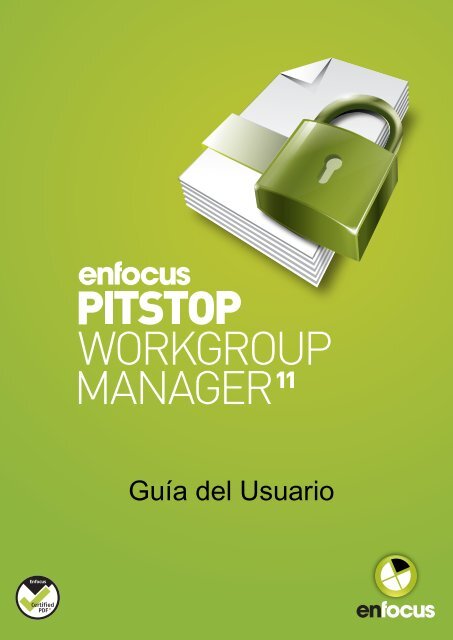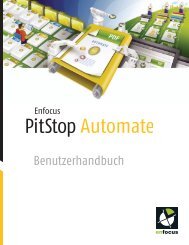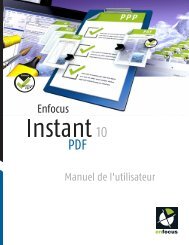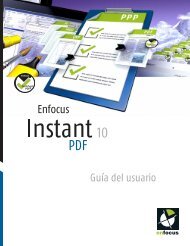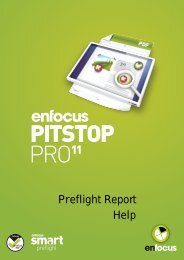2. Acerca de Enfocus PitStop Workgroup Manager
2. Acerca de Enfocus PitStop Workgroup Manager
2. Acerca de Enfocus PitStop Workgroup Manager
You also want an ePaper? Increase the reach of your titles
YUMPU automatically turns print PDFs into web optimized ePapers that Google loves.
Guía <strong>de</strong>l Usuario
Contenido<br />
2<br />
<strong>Enfocus</strong> <strong>PitStop</strong> <strong>Workgroup</strong> <strong>Manager</strong><br />
1. Copyrights............................................................................................3<br />
<strong>2.</strong> <strong>Acerca</strong> <strong>de</strong> <strong>Enfocus</strong> <strong>PitStop</strong> <strong>Workgroup</strong> <strong>Manager</strong>..................................4<br />
3. Licencias...............................................................................................5<br />
3.1 Crear una cuenta <strong>de</strong> activación <strong>de</strong> producto........................................................6<br />
3.2 Activación <strong>de</strong> licencias..........................................................................................6<br />
Activación Online..............................................................................................7<br />
3.3 Desactivación <strong>de</strong> licencias....................................................................................7<br />
Desactivación online........................................................................................7<br />
4. Usuarios y Grupos.................................................................................8<br />
4.1 Usuarios.................................................................................................................8<br />
4.2 Grupos...................................................................................................................9<br />
4.3 Editar los parámetros <strong>de</strong>l Grupo........................................................................10<br />
Definir los usuarios en un grupo...................................................................10<br />
Configuración <strong>de</strong> la distribución <strong>de</strong> Presets.................................................11<br />
5. Supervisión <strong>de</strong> los Usuarios <strong>de</strong> <strong>PitStop</strong> <strong>Workgroup</strong> <strong>Manager</strong>.............12<br />
6. Utilizar <strong>PitStop</strong> <strong>Workgroup</strong> <strong>Manager</strong> en <strong>PitStop</strong> Pro..........................13<br />
6.1 Utilizar una Licencia Flotante <strong>de</strong>s<strong>de</strong> <strong>Enfocus</strong> <strong>PitStop</strong> <strong>Workgroup</strong> <strong>Manager</strong>.....13<br />
6.2 Presets distribuidos en <strong>PitStop</strong> Pro....................................................................13<br />
Estructura <strong>de</strong> carpetas..................................................................................14<br />
7. Apéndice: Funciones <strong>de</strong> Licencia Adicionales.....................................16<br />
7.1 Activación offline.................................................................................................16<br />
7.2 Reparación <strong>de</strong> licencias......................................................................................16<br />
7.3 Trasladar licencias entre or<strong>de</strong>nadores...............................................................17<br />
7.4 Sugerencias y solución <strong>de</strong> problemas................................................................17<br />
Mensajes <strong>de</strong> error: ¿el problema es local o <strong>de</strong>l servidor web?....................17<br />
Error durante la activación/<strong>de</strong>sactivación/reparación..................................18<br />
Error en la <strong>de</strong>sactivación...............................................................................18<br />
Error al procesar el archivo <strong>de</strong> respuesta.....................................................18<br />
Problemas en la activación online.................................................................18<br />
Bloqueo <strong>de</strong>l programa...................................................................................19<br />
Uso pru<strong>de</strong>nte <strong>de</strong> las herramientas <strong>de</strong> control <strong>de</strong>l sistema <strong>de</strong> archivos.......19<br />
Cuando se recibe el mensaje "la licencia no se encuentra".........................19
1. Copyrights<br />
© 2013 <strong>Enfocus</strong> BVBA, reservados todos los <strong>de</strong>rechos. <strong>Enfocus</strong> es una empresa Esko.<br />
Certified PDF es una marca registrada <strong>de</strong> <strong>Enfocus</strong> BVBA.<br />
<strong>Enfocus</strong> <strong>PitStop</strong> Pro, <strong>Enfocus</strong> <strong>PitStop</strong> Server, <strong>Enfocus</strong> <strong>PitStop</strong> Connect, <strong>Enfocus</strong> Instant PDF,<br />
<strong>Enfocus</strong> StatusCheck, <strong>Enfocus</strong> CertifiedPDF.net, <strong>Enfocus</strong> PDF Workflow Suite, <strong>Enfocus</strong> Switch,<br />
<strong>Enfocus</strong> SwitchClient, <strong>Enfocus</strong> SwitchScripter, <strong>Enfocus</strong> SwitchProxy y <strong>Enfocus</strong> Browser son nombres<br />
<strong>de</strong> producto <strong>de</strong> <strong>Enfocus</strong> BVBA.<br />
Acrobat, Distiller, InDesign, Illustrator, Photoshop, FrameMaker, PDFWriter, PageMaker, el logotipo<br />
<strong>de</strong> Adobe, el logotipo <strong>de</strong> Acrobat y PostScript son marcas comerciales <strong>de</strong> Adobe Systems<br />
Incorporated.<br />
Apple, Mac, Mac OS, Macintosh, iPad y ColorSync son marcas comerciales <strong>de</strong> Apple Computer,<br />
Inc., registradas en EE. UU. y otros países.<br />
Windows, Windows 2000, Windows XP, Windows Vista, Windows 7 y Windows 8 son marcas<br />
comerciales registradas <strong>de</strong> Microsoft Corporation.<br />
Los colores PANTONE ® que se muestran aquí, pue<strong>de</strong>n no coincidir con los estándares PANTONE<br />
i<strong>de</strong>ntificados. Consulte las PANTONE Color Publications actuales para el color exacto. PANTONE ®<br />
y otras marcas comerciales <strong>de</strong> Pantone, Inc. son propiedad <strong>de</strong> Pantone, Inc. © Pantone, Inc., 2006.<br />
OPI es una marca comercial <strong>de</strong> Aldus Corporation.<br />
1. Copyrights<br />
Quark, QuarkXPress, QuarkXTensions, XTensions y el logotipo <strong>de</strong> XTensions, entre otros, son<br />
marcas comerciales <strong>de</strong> Quark, Inc. y todas las empresas asociadas aplicables registradas en la<br />
oficina <strong>de</strong> patentes y marcas comerciales <strong>de</strong> EE. UU. y en muchos otros países.<br />
Este producto y el uso <strong>de</strong>l mismo se realizan bajo la licencia <strong>de</strong> Markzware <strong>de</strong> acuerdo a la patente<br />
norteamericana nº 5,963,641.<br />
Todos los <strong>de</strong>más nombres <strong>de</strong> marcas y productos son marcas comerciales o registradas <strong>de</strong> sus<br />
respectivos propietarios. Todas las especificaciones, términos y <strong>de</strong>scripciones <strong>de</strong> productos y<br />
servicios están sujetos a cambios sin previo aviso ni recurso.<br />
3
<strong>Enfocus</strong> <strong>PitStop</strong> <strong>Workgroup</strong> <strong>Manager</strong><br />
<strong>2.</strong> <strong>Acerca</strong> <strong>de</strong> <strong>Enfocus</strong> <strong>PitStop</strong> <strong>Workgroup</strong> <strong>Manager</strong><br />
4<br />
<strong>Enfocus</strong> <strong>PitStop</strong> <strong>Workgroup</strong> <strong>Manager</strong> es una herramienta para administrar centralmente los<br />
parámetros para los productos <strong>PitStop</strong> Pro en un entorno <strong>de</strong> grupo <strong>de</strong> trabajo, y para <strong>de</strong>cidir<br />
centralmente sobre políticas como los perfiles <strong>de</strong> Preflight que se permiten <strong>de</strong>ntro <strong>de</strong> un grupo<br />
<strong>de</strong> trabajo.<br />
Las tareas principales <strong>de</strong> <strong>PitStop</strong> <strong>Workgroup</strong> <strong>Manager</strong> son:<br />
• La distribución <strong>de</strong> recursos como, Perfiles <strong>de</strong> Preflight, Listas <strong>de</strong> Acciones, Trazados <strong>de</strong> Diseño,<br />
... Consulte Configuración <strong>de</strong> la distribución <strong>de</strong> Presets en la página 11<br />
• Forzar políticas: restringir los productos <strong>de</strong>l escritorio. Consulte Configuración <strong>de</strong> la distribución<br />
<strong>de</strong> Presets en la página 11<br />
Nota:<br />
Se pue<strong>de</strong>n <strong>de</strong>finir diferentes distribuciones y restricciones, para los diferentes grupos <strong>de</strong><br />
usuarios. Consulte Usuarios y Grupos en la página 8<br />
• Distribuir y administrar las Licencias Flotantes. Consulte Licencias en la página 5<br />
• Supervisar los usuarios conectados a <strong>Enfocus</strong> <strong>PitStop</strong> <strong>Workgroup</strong> <strong>Manager</strong>. Consulte Supervisión<br />
<strong>de</strong> los Usuarios <strong>de</strong> <strong>PitStop</strong> <strong>Workgroup</strong> <strong>Manager</strong> en la página 12<br />
La funcionalidad <strong>de</strong> <strong>PitStop</strong> <strong>Workgroup</strong> <strong>Manager</strong> está disponible solo para los clientes que usan<br />
una licencia flotante <strong>de</strong>s<strong>de</strong> <strong>PitStop</strong> Pro.
3. Licencias<br />
<strong>PitStop</strong> <strong>Workgroup</strong> <strong>Manager</strong> le permite activar y <strong>de</strong>sactivar licencias flotantes para <strong>Enfocus</strong> <strong>PitStop</strong><br />
Pro (a partir <strong>de</strong> <strong>Enfocus</strong> <strong>PitStop</strong> Pro 10).<br />
Las licencias flotantes se asignan a un usuario <strong>de</strong> la red, para el período <strong>de</strong> tiempo durante el que<br />
el usuario está utilizando la aplicación. Cuando se cierra la aplicación, la licencia flotante queda<br />
libre y pue<strong>de</strong> ser utilizada por otro usuario. Si tienen, por ejemplo, 5 licencias flotantes, esto<br />
significa que pue<strong>de</strong>n utilizar la aplicación simultáneamente hasta 5 usuarios.<br />
En la ficha Licencia, se pue<strong>de</strong> ver el tipo <strong>de</strong> licencia, su estado y el Período <strong>de</strong> Licencia.<br />
Las licencias administradas así, asignan la licencia <strong>de</strong> su software utilizando una combinación <strong>de</strong><br />
números <strong>de</strong> i<strong>de</strong>ntificación exclusivos, basados en su hardware y en las llaves <strong>de</strong> producto <strong>de</strong> su<br />
software.<br />
Para la configuración más fácil, la máquina en la que esté utilizando <strong>PitStop</strong> <strong>Workgroup</strong> <strong>Manager</strong><br />
<strong>de</strong>be estar online con acceso completo a Internet.<br />
Pero si la máquina que está utilizando no tiene acceso completo a Internet, pue<strong>de</strong> realizar una<br />
activación offline si usted:<br />
• tiene acceso a e-mail Internet y usa un navegador Web<br />
• pue<strong>de</strong> copiar un archivo recibido en un mensaje e-mail Internet en la máquina que esté utilizando<br />
(utilizando una unidad USB <strong>de</strong> memoria flash, un disquete, una red interna, etc.).<br />
Antes <strong>de</strong> po<strong>de</strong>r activar o <strong>de</strong>sactivar licencias, <strong>de</strong>be establecer una cuenta <strong>de</strong> activación en el sitio<br />
Web <strong>Enfocus</strong>.<br />
Nota:<br />
3. Licencias<br />
En <strong>Enfocus</strong> <strong>PitStop</strong> <strong>Workgroup</strong> <strong>Manager</strong>, solo pue<strong>de</strong> activar claves <strong>de</strong> Licencia Flotante. Las llaves<br />
<strong>de</strong> un solo producto y las licencias <strong>de</strong> Volumen no se soportan en <strong>PitStop</strong> <strong>Workgroup</strong> <strong>Manager</strong>.<br />
5
<strong>Enfocus</strong> <strong>PitStop</strong> <strong>Workgroup</strong> <strong>Manager</strong><br />
Una vez que las licencias están activadas en <strong>PitStop</strong> <strong>Workgroup</strong> <strong>Manager</strong>, los usuarios pue<strong>de</strong>n<br />
utilizar estas licencias flotantes <strong>de</strong>s<strong>de</strong> su propio or<strong>de</strong>nador. Consulte Utilizar <strong>PitStop</strong> <strong>Workgroup</strong><br />
<strong>Manager</strong> en <strong>PitStop</strong> Pro en la página 13<br />
3.1 Crear una cuenta <strong>de</strong> activación <strong>de</strong> producto<br />
1. Ir al sitio web <strong>de</strong> activación:<br />
• Si su or<strong>de</strong>nador está conectado a Internet, vaya a http://www.enfocus.com/CreateAccount<br />
o pulse el híper enlace Crear Cuenta en el Ayudante Activación <strong>de</strong> Software <strong>Enfocus</strong>.<br />
• Si su or<strong>de</strong>nador no está conectado a Internet, diríjase a<br />
http://www.enfocus.com/CreateAccount en otro or<strong>de</strong>nador.<br />
<strong>2.</strong> Introduzca la información a<strong>de</strong>cuada en los campos.<br />
3. Si <strong>de</strong>sea recibir noticias <strong>de</strong> <strong>Enfocus</strong> o contactar con algún <strong>Enfocus</strong> Certified Partner, mantenga<br />
activadas las dos casillas inferiores; en caso contrario <strong>de</strong>sactívelas.<br />
4. Pulse Crear mi Cuenta.<br />
5. Después <strong>de</strong> algunos minutos, compruebe en su programa <strong>de</strong> email el nuevo mensaje <strong>de</strong> <strong>Enfocus</strong><br />
para activar su nueva cuenta.<br />
6. Cuando este haya llegado, abra el mensaje y pulse el vínculo para confirmar su dirección email.<br />
Debería recibir un mensaje confirmando que su cuenta ha sido confirmada con éxito en su<br />
navegador web pre<strong>de</strong>terminado.<br />
3.2 Activación <strong>de</strong> licencias<br />
6<br />
Una vez que haya creado y confirmado su cuenta <strong>de</strong> activación (vea Crear una cuenta <strong>de</strong> activación<br />
<strong>de</strong> producto en la página 6), podrá iniciar la activación <strong>de</strong> sus licencias con sus llaves <strong>de</strong> producto<br />
<strong>de</strong> software.<br />
Las llaves <strong>de</strong> producto proce<strong>de</strong>n <strong>de</strong> las tiendas online, <strong>de</strong> los archivos llave <strong>de</strong> producto que recibe<br />
<strong>de</strong> <strong>Enfocus</strong>, o pue<strong>de</strong>n encontrarse <strong>de</strong>ntro <strong>de</strong> las cajas <strong>de</strong>l producto.<br />
Nota: Los archivos llave <strong>de</strong> producto son archivos HTML. Pue<strong>de</strong> pulsar doble en dichos archivos<br />
para ver las llaves <strong>de</strong> producto que contienen.<br />
• Si el or<strong>de</strong>nador don<strong>de</strong> funciona <strong>PitStop</strong> <strong>Workgroup</strong> <strong>Manager</strong> está conectado a Internet, pue<strong>de</strong><br />
obtener las licencias para las llaves <strong>de</strong> producto y activarlas <strong>de</strong>s<strong>de</strong> dicha máquina.<br />
Consulte Activación Online en la página 7.<br />
• De lo contrario, <strong>de</strong>be crear un archivo <strong>de</strong> petición <strong>de</strong> activación y utilizar un or<strong>de</strong>nador conectado<br />
a Internet, para cargarlo a un servidor <strong>de</strong> activación.
Activación Online<br />
Consulte Activación offline en la página 16.<br />
Para activar <strong>PitStop</strong> <strong>Workgroup</strong> <strong>Manager</strong> con una conexión Internet activa, <strong>de</strong>be tener su llave <strong>de</strong><br />
licencia <strong>de</strong> producto. Esto lo proporcionará su reven<strong>de</strong>dor, directamente <strong>de</strong> <strong>Enfocus</strong> o contenido<br />
en su caja <strong>de</strong> producto. La llave <strong>de</strong> la licencia se entrega generalmente como un archivo HTML y<br />
se pue<strong>de</strong> abrir con una doble pulsación para ver el contenido <strong>de</strong> su licencia.<br />
Seguir los pasos siguientes para activar una licencia <strong>de</strong> <strong>PitStop</strong> <strong>Workgroup</strong> <strong>Manager</strong>.<br />
1. Crea una Cuenta <strong>de</strong> Activación <strong>Enfocus</strong> Si no tiene ninguna Cuenta <strong>de</strong> Activación, visite el sitio<br />
Web <strong>de</strong> <strong>Enfocus</strong> ( http://www.enfocus.com/CreateAccount ).<br />
Nota: Asegúrese <strong>de</strong> guardar sus datos <strong>de</strong> Activación <strong>de</strong> Cuenta - nombre <strong>de</strong> usuario y contraseña<br />
- para su uso futuro. Pue<strong>de</strong> ser necesario para futuras activaciones.<br />
<strong>2.</strong> Pulsar el botón Activar en la ficha Licencia <strong>de</strong> <strong>PitStop</strong> <strong>Workgroup</strong> <strong>Manager</strong>.<br />
3. Introduzca su información <strong>de</strong> abrir sesión para la Cuenta <strong>de</strong> Activación.<br />
4. Escriba su llave <strong>de</strong> licencia <strong>de</strong>l producto. Se pue<strong>de</strong> introducir la llave <strong>de</strong> licencia, pulsando en<br />
la ventana <strong>de</strong> la llave e introduciendo su llave <strong>de</strong> licencia, arrastrar y soltar su archivo <strong>de</strong><br />
licencia en la ventana <strong>de</strong> licencia, o utilizar el botón Navegar para localizar su archivo <strong>de</strong> licencia<br />
y cargarlo. Introducir la cantidad <strong>de</strong> licencias:<br />
Se activará el botón Activar.<br />
5. Pulse el botón Activar. Entonces el asistente <strong>de</strong> activación confirmará su información <strong>de</strong> cuenta<br />
y registrará su llave <strong>de</strong> licencia.<br />
Nota: Para la activación offline, ver esta secciónActivación offline en la página 16.<br />
3.3 Desactivación <strong>de</strong> licencias<br />
Desactivación online<br />
3. Licencias<br />
Igual que para activar licencias, <strong>de</strong>sactivar licencias se pue<strong>de</strong> realizar online y offline. Debe<br />
<strong>de</strong>sactivar una licencia antes <strong>de</strong> trasladarla a otro or<strong>de</strong>nador.<br />
Igual que para activar licencias, <strong>de</strong>sactivar licencias se pue<strong>de</strong> realizar online y offline. Se <strong>de</strong>be<br />
<strong>de</strong>sactivar una licencia, antes <strong>de</strong> moverla a otro or<strong>de</strong>nador.<br />
Para la <strong>de</strong>sactivación online, basta con pulsar el botón Desactivar En la ficha Licencia <strong>de</strong> <strong>PitStop</strong><br />
<strong>Workgroup</strong> <strong>Manager</strong>. Se le pedirá que exporte una copia <strong>de</strong> su licencia. Se recomienda para una<br />
reactivación posterior o en otra estación <strong>de</strong> trabajo.<br />
Nota: Para la <strong>de</strong>sactivación offline, pue<strong>de</strong> seleccionar la casilla Modo Offline en la esquina superior<br />
<strong>de</strong>recha <strong>de</strong> la caja <strong>de</strong> diálogo Activación <strong>de</strong> Software <strong>Enfocus</strong> y continuar según indica el Ayudante.<br />
7
<strong>Enfocus</strong> <strong>PitStop</strong> <strong>Workgroup</strong> <strong>Manager</strong><br />
4. Usuarios y Grupos<br />
4.1 Usuarios<br />
8<br />
Definiendo usuarios y grupos, pue<strong>de</strong> distribuir diferentes Presets y/o restringir el acceso a ciertos<br />
Presets, para diferentes grupos <strong>de</strong> usuarios en su grupo <strong>de</strong> trabajo.<br />
En la ficha Grupos, se <strong>de</strong>finen todos los Presets para distribuir, y los tipos <strong>de</strong> Presets para restringir<br />
al conjunto distribuido. Consulte Editar los parámetros <strong>de</strong>l Grupo en la página 10<br />
En la ficha Usuarios, pue<strong>de</strong> añadir usuarios basándose en su i<strong>de</strong>ntificación <strong>de</strong> usuario en la red.<br />
• Para añadir usuarios, pulse el botón +, introduzca los nombres <strong>de</strong> los usuarios a añadir,<br />
separados por un espacio, una coma o un punto y coma, y pulse Aceptar.<br />
Nota:<br />
Si un nombre <strong>de</strong> usuario <strong>de</strong>be contener un espacio, una coma o un punto y coma, pue<strong>de</strong><br />
introducirlos añadiendo una contra-barra <strong>de</strong>lante <strong>de</strong>l espacio, coma o punto y coma.<br />
• Para eliminar uno o varios usuarios, selecciónelos en la lista y pulse el botón -.<br />
Nota:<br />
Puesto que pue<strong>de</strong> <strong>de</strong>finir parámetros "genérico" utilizando la opción "Incluir Todos", no es necesario<br />
especificar todos los usuarios para los que <strong>PitStop</strong> <strong>Workgroup</strong> <strong>Manager</strong> <strong>de</strong>be administrar sus<br />
parámetros <strong>de</strong> <strong>PitStop</strong> Pro. Pue<strong>de</strong> ser suficiente solo listar los usuarios específicos cuyos<br />
parámetros <strong>de</strong> Presets <strong>PitStop</strong> Pro no <strong>de</strong>ben verse influenciados por <strong>PitStop</strong> <strong>Workgroup</strong> <strong>Manager</strong>.
Nota:<br />
4.2 Grupos<br />
También pue<strong>de</strong> añadir Usuarios <strong>de</strong>s<strong>de</strong> la ficha Supervisar. Pue<strong>de</strong> utilizarse para añadir los usuarios<br />
que están conectados, o que se han conectado recientemente a <strong>PitStop</strong> <strong>Workgroup</strong> <strong>Manager</strong>.<br />
Consulte Supervisión <strong>de</strong> los Usuarios <strong>de</strong> <strong>PitStop</strong> <strong>Workgroup</strong> <strong>Manager</strong> en la página 12<br />
En la ficha Grupos, verá una lista <strong>de</strong> todos los grupos <strong>de</strong>finidos. Seleccionando un grupo mostrará<br />
un resumen <strong>de</strong> sus parámetros, a la <strong>de</strong>recha.<br />
• Pulse el botón Añadir , introduzca el nombre <strong>de</strong>s grupo, y pulse Aceptar para crear un<br />
nuevo grupo<br />
• Seleccione un grupo en la lista, y pulse el botón Duplicar para crear un duplicado <strong>de</strong>l<br />
grupo<br />
• Seleccione un grupo en la lista, y pulse el botón Eliminar para eliminar el grupo<br />
completamente<br />
• Seleccione un grupo en la lista, y pulse el botón Editar Grupo o efectúe una doble pulsación<br />
sobre el grupo en la lista, para abrir el Editor <strong>de</strong> Administración <strong>de</strong> Grupos . Consulte Editar<br />
los parámetros <strong>de</strong>l Grupo en la página 10<br />
Nota:<br />
4. Usuarios y Grupos<br />
Después <strong>de</strong> instalar <strong>Enfocus</strong> <strong>PitStop</strong> <strong>Workgroup</strong> <strong>Manager</strong>, se <strong>de</strong>finirán dos grupos y un usuario:<br />
un grupo "Administrador", que contiene solo el usuario "Admin", y un grupo "Preflight" que contiene<br />
9
<strong>Enfocus</strong> <strong>PitStop</strong> <strong>Workgroup</strong> <strong>Manager</strong><br />
el resto <strong>de</strong> usuarios. Estos son grupos <strong>de</strong> ejemplo, no hay Presets <strong>de</strong>finidos para estos grupos.<br />
Pue<strong>de</strong> utilizar estos ejemplos como base para <strong>de</strong>finir sus propios grupos, o eliminarlos y construir<br />
los suyos propios.<br />
4.3 Editar los parámetros <strong>de</strong>l Grupo<br />
En Parámetros <strong>de</strong>l Grupo, pue<strong>de</strong> <strong>de</strong>finir 2 cosas:<br />
1. Los usuarios <strong>de</strong>l grupo. Consulte Definir los usuarios en un grupo en la página 10<br />
<strong>2.</strong> Los Presets para ser distribuidos a los miembros <strong>de</strong>l grupo, y los tipos <strong>de</strong> Presets a los que<br />
los usuarios en el grupo no <strong>de</strong>ben tener acceso a sus Presets estándar y locales. Consulte<br />
Configuración <strong>de</strong> la distribución <strong>de</strong> Presets en la página 11<br />
Definir los usuarios en un grupo<br />
10<br />
Existen dos procedimientos para <strong>de</strong>finir los usuarios en un grupo:<br />
• Definiendo Incluir usuarios a "Todos", y especificando los usuarios (o grupos) que <strong>de</strong>sea excluir<br />
<strong>de</strong>l grupo<br />
• Definiendo Incluir Usuarios a "Estos Usuarios y Grupos", y especificando los usuarios (o grupos)<br />
que <strong>de</strong>sea incluir en el grupo. Incluso entonces pue<strong>de</strong> especificar usuarios o grupos a excluir.
Para administrar la lista Incluir o Excluir:<br />
• Pulse el botón Añadir Usuario para añadir un usuario <strong>de</strong>s<strong>de</strong> la lista <strong>de</strong> usuarios conocidos,<br />
a la lista Incluir o Excluir.<br />
• Pulse el botón Añadir Usuario para añadir un grupo <strong>de</strong>s<strong>de</strong> la lista <strong>de</strong> grupos conocidos, a<br />
la lista Incluir o Excluir.<br />
• Seleccione un Usuario o Grupo, y pulse el botón Eliminar para eliminar el Usuario o Grupo,<br />
<strong>de</strong> la lista Incluir o Excluir.<br />
Configuración <strong>de</strong> la distribución <strong>de</strong> Presets<br />
En la parte inferior <strong>de</strong>l Editor <strong>de</strong> Administración <strong>de</strong> Grupos, usted <strong>de</strong>fine la distribución y restricción<br />
<strong>de</strong> los Presets<br />
1. Defina los Presets que <strong>de</strong>sea que <strong>PitStop</strong> <strong>Workgroup</strong> <strong>Manager</strong> distribuya a todos los usuarios<br />
en el grupo:<br />
a) Pulse el botón Añadir Carpeta para añadir la ruta <strong>de</strong> una carpeta a la lista, navegando<br />
hasta ella. Serán distribuidos todos los Presets contenidos en esta carpeta (y cualquier<br />
subcarpeta). Por favor, asegurarse <strong>de</strong> colocar la carpeta en una ubicación que es accesible<br />
al usuario System en SO Windows y al usuario Root en SO Mac.<br />
Nota:<br />
4. Usuarios y Grupos<br />
Distribuyendo una carpeta que contiene subcarpetas, pue<strong>de</strong> añadir una estructura <strong>de</strong><br />
carpetas a los Presets en el Administrador <strong>de</strong> Presets. Consulte Estructura <strong>de</strong> carpetas en<br />
la página 14<br />
b) Pulse el botón Añadir Archivos para añadir archivos <strong>de</strong> Presets a la lista, y distribuirlos,<br />
navegando hasta el archivo(s).<br />
c) Seleccione una ruta a un archivo o a una carpeta, y pulse el botón Eliminar para<br />
eliminarla <strong>de</strong> la lista<br />
d) Seleccione una ruta a un archivo o a una carpeta, y pulse el botón Editar Trazo para<br />
volver a <strong>de</strong>finir la ruta navegando hasta el archivo o carpeta correctos.<br />
<strong>2.</strong> Seleccione a qué tipo <strong>de</strong> Presets <strong>de</strong>sea aplicar una restricción. Si selecciona por ejemplo, Listas<br />
<strong>de</strong> Acciones, todos los usuarios conectados a <strong>PitStop</strong> <strong>Workgroup</strong> <strong>Manager</strong> solo tendrán acceso<br />
a las Listas <strong>de</strong> Acciones distribuidas por <strong>PitStop</strong> <strong>Workgroup</strong> <strong>Manager</strong>. Todas las Listas <strong>de</strong><br />
Acciones estándar y locales estarán ocultas.<br />
Para más información sobre cómo se mostrarán los Presets distribuidos en el Administrador <strong>de</strong><br />
Presets en <strong>PitStop</strong> Pro, vea Presets distribuidos en <strong>PitStop</strong> Pro en la página 13.<br />
11
<strong>Enfocus</strong> <strong>PitStop</strong> <strong>Workgroup</strong> <strong>Manager</strong><br />
5. Supervisión <strong>de</strong> los Usuarios <strong>de</strong> <strong>PitStop</strong> <strong>Workgroup</strong><br />
<strong>Manager</strong><br />
12<br />
En la ficha Supervisar, tiene un compendio <strong>de</strong> los usuarios que se han conectado recientemente<br />
a <strong>PitStop</strong> <strong>Workgroup</strong> <strong>Manager</strong>.<br />
Para cada usuario, ve el nombre <strong>de</strong>l usuario, y la hora <strong>de</strong> su última conexión. La columna Conocido<br />
es una indicación sobre si el usuario ya está, o no, en la Lista <strong>de</strong> Usuarios.<br />
Pue<strong>de</strong> añadir un usuario a la lista <strong>de</strong> Usuarios (vea Usuarios en la página 8) eligiendo Añadir a<br />
Lista <strong>de</strong> Usuarios <strong>de</strong>s<strong>de</strong> el menú contextual.<br />
En el menú contextual, también pue<strong>de</strong> vaciar el Historial <strong>de</strong> los usuarios conectados recientemente.
6. Utilizar <strong>PitStop</strong> <strong>Workgroup</strong> <strong>Manager</strong> en <strong>PitStop</strong> Pro<br />
Des<strong>de</strong> el interior <strong>de</strong> <strong>PitStop</strong> Pro, conectar a <strong>PitStop</strong> <strong>Workgroup</strong> <strong>Manager</strong> compren<strong>de</strong> dos cosas:<br />
• Obtener una Licencia Flotante <strong>de</strong>s<strong>de</strong> <strong>PitStop</strong> <strong>Workgroup</strong> <strong>Manager</strong>. Consulte Utilizar una Licencia<br />
Flotante <strong>de</strong>s<strong>de</strong> <strong>Enfocus</strong> <strong>PitStop</strong> <strong>Workgroup</strong> <strong>Manager</strong> en la página 13<br />
• Los Presets distribuidos por <strong>PitStop</strong> <strong>Workgroup</strong> <strong>Manager</strong> están disponibles en el Preset <strong>Manager</strong><br />
en <strong>PitStop</strong> Pro Consulte Presets distribuidos en <strong>PitStop</strong> Pro en la página 13<br />
6.1 Utilizar una Licencia Flotante <strong>de</strong>s<strong>de</strong> <strong>Enfocus</strong> <strong>PitStop</strong> <strong>Workgroup</strong><br />
<strong>Manager</strong><br />
Para utilizar una Licencia Flotante <strong>de</strong>s<strong>de</strong> <strong>Enfocus</strong> <strong>PitStop</strong> <strong>Workgroup</strong> <strong>Manager</strong> en <strong>PitStop</strong> Pro:<br />
1. Asegúrese <strong>de</strong> que tiene una Clave <strong>de</strong> Licencia que contenga licencias flotantes activadas en el<br />
<strong>PitStop</strong> <strong>Workgroup</strong> <strong>Manager</strong>. Consulte Licencias en la página 5<br />
<strong>2.</strong> En <strong>PitStop</strong> Pro, abrir las Preferencias <strong>Enfocus</strong>, eligiendo Editar > Preferencias > Preferencias<br />
<strong>Enfocus</strong> <strong>PitStop</strong> Pro o utilizando la abreviación Alt+Ctrl+K<br />
3. Abra la categoría Licencia<br />
4. Introduzca la Dirección <strong>de</strong>l or<strong>de</strong>nador don<strong>de</strong> funciona el <strong>Enfocus</strong> <strong>PitStop</strong> <strong>Workgroup</strong> <strong>Manager</strong>.<br />
Pue<strong>de</strong> introducir la Dirección IP o el nombre <strong>de</strong>l servidor.<br />
5. Si el or<strong>de</strong>nador es accesible a través <strong>de</strong> otro puerto que no es el puerto pre<strong>de</strong>finido, <strong>de</strong>sactive<br />
Usar Puerto Pre<strong>de</strong>terminado e introduzca el Número <strong>de</strong>l Puerto a utilizar.<br />
6. Pulse Aceptar<br />
Si <strong>PitStop</strong> <strong>Workgroup</strong> <strong>Manager</strong> tiene Licencias Flotantes disponibles, será utilizada una <strong>de</strong> estas<br />
licencias. Cada vez que inicie <strong>PitStop</strong> Pro, se pedirá una Licencia Flotante.<br />
La Licencia Flotante quedará libre cuando se cierre <strong>PitStop</strong> Pro, o cuando se cambie la Dirección<br />
<strong>de</strong> Servidor <strong>de</strong> Licencias.<br />
6.2 Presets distribuidos en <strong>PitStop</strong> Pro<br />
6. Utilizar <strong>PitStop</strong> <strong>Workgroup</strong> <strong>Manager</strong> en <strong>PitStop</strong> Pro<br />
Si está conectado a un <strong>PitStop</strong> <strong>Workgroup</strong> <strong>Manager</strong>, y es miembro <strong>de</strong> un grupo, podrá ver y usar<br />
los Presets distribuidos para este grupo.<br />
Los Presets distribuidos se mostrarán en el Preset <strong>Manager</strong> correspondiente: si por ejemplo, hay<br />
Presets <strong>de</strong> Perfil <strong>de</strong> Preflight distribuidos, el Preset <strong>Manager</strong> en el Panel Procesando <strong>Enfocus</strong> -<br />
Preflight, mostrará dichos Perfiles <strong>de</strong> Preflight en el grupo <strong>de</strong> base <strong>de</strong> datos <strong>de</strong> <strong>PitStop</strong> <strong>Workgroup</strong><br />
<strong>Manager</strong>.<br />
Si el tipo <strong>de</strong> Preset no está restringido al Preset distribuido, la base <strong>de</strong> datos "<strong>PitStop</strong> <strong>Workgroup</strong><br />
<strong>Manager</strong>" se mostrará junto con las otras bases <strong>de</strong> datos (Favoritos, Recientes, Estándar, Local...).<br />
13
<strong>Enfocus</strong> <strong>PitStop</strong> <strong>Workgroup</strong> <strong>Manager</strong><br />
El Preset <strong>Manager</strong> para Perfiles <strong>de</strong> Preflight pue<strong>de</strong> tener este aspecto:<br />
Si está activado Restricción, solo se mostrará la base <strong>de</strong> datos <strong>de</strong> <strong>PitStop</strong> <strong>Workgroup</strong> <strong>Manager</strong>.<br />
Si los Presets <strong>de</strong> la base <strong>de</strong> datos <strong>de</strong> <strong>PitStop</strong> <strong>Workgroup</strong> <strong>Manager</strong> están en la categoría Favoritos,<br />
también se mostrarán los Favoritos.<br />
Si en <strong>PitStop</strong> <strong>Workgroup</strong> <strong>Manager</strong> está activado Restringir los Presets disponibles a los Presets<br />
distribuidos para Perfiles <strong>de</strong> Preflight, el Preset <strong>Manager</strong> para Perfiles <strong>de</strong> Preflight en <strong>PitStop</strong><br />
Pro pue<strong>de</strong> tener este aspecto:<br />
Nota:<br />
Estructura <strong>de</strong> carpetas<br />
14<br />
La estructura <strong>de</strong> carpetas mostrada en el interior <strong>de</strong> la base <strong>de</strong> datos <strong>de</strong> <strong>PitStop</strong> <strong>Workgroup</strong><br />
<strong>Manager</strong>, se <strong>de</strong>fine mediante la estructura <strong>de</strong> las carpetas distribuidas. Consulte Estructura <strong>de</strong><br />
carpetas en la página 14<br />
Todos los Presets distribuidos se muestran en una base <strong>de</strong> datos <strong>de</strong> <strong>PitStop</strong> <strong>Workgroup</strong> <strong>Manager</strong>.<br />
Pero se pue<strong>de</strong> añadir una estructura <strong>de</strong> carpetas en el interior <strong>de</strong> esta base <strong>de</strong> datos, seleccionando<br />
las Carpetas que contienen subcarpetas en la lista <strong>de</strong> Rutas a Presets para distribuirse (vea<br />
Configuración <strong>de</strong> la distribución <strong>de</strong> Presets en la página 11).<br />
Basta con tener en cuenta que:<br />
• Si se distribuye un Archivo, el Preset estará en el nivel superior en <strong>PitStop</strong> <strong>Workgroup</strong> <strong>Manager</strong>
• Si se distribuye una Carpeta, el contenido <strong>de</strong> la carpeta estará en el nivel superior en <strong>PitStop</strong><br />
<strong>Workgroup</strong> <strong>Manager</strong>. El nombre <strong>de</strong> la carpeta no se mostrará.<br />
• Si una carpeta distribuida contiene subcarpetas, estas subcarpetas se mostrarán en <strong>PitStop</strong><br />
<strong>Workgroup</strong> <strong>Manager</strong><br />
En este ejemplo, la lista <strong>de</strong> distribución tiene 3 entradas: 1 archivo, y 2 carpetas. El archivo y las<br />
carpetas (incluyendo su contenido) se muestran arriba, el resultado en el Preset <strong>Manager</strong> se<br />
muestra <strong>de</strong>bajo:<br />
Pue<strong>de</strong> ver:<br />
6. Utilizar <strong>PitStop</strong> <strong>Workgroup</strong> <strong>Manager</strong> en <strong>PitStop</strong> Pro<br />
• el archivo único PDF_X-4 plus.ppp está colocado en el nivel superior<br />
• El archivo PDF to Web v3.0.ppp <strong>de</strong>l interior <strong>de</strong> Perfiles <strong>de</strong> Empresa está colocado<br />
en el nivel superior<br />
• Las subcarpetas <strong>de</strong> Perfiles <strong>de</strong> Empresa y Grupo <strong>de</strong> Trabajo Ghent se colocan como<br />
subniveles <strong>de</strong> <strong>PitStop</strong> <strong>Workgroup</strong> <strong>Manager</strong><br />
Se pue<strong>de</strong>n guardar los Presets distribuidos, en los volúmenes <strong>de</strong> la red, asegurándose <strong>de</strong> cumplir<br />
las siguientes condiciones:<br />
1. El usuario que está ejecutando <strong>Enfocus</strong> <strong>PitStop</strong> <strong>Workgroup</strong> <strong>Manager</strong>, <strong>de</strong>be tener permisos<br />
completos <strong>de</strong> lectura y escritura para la ubicación <strong>de</strong> red.<br />
<strong>2.</strong> El sistema <strong>de</strong> ubicación <strong>de</strong> la red <strong>de</strong>be cumplir con las especificaciones <strong>de</strong> sistema <strong>de</strong> <strong>Enfocus</strong><br />
<strong>PitStop</strong> <strong>Workgroup</strong> <strong>Manager</strong>.<br />
15
<strong>Enfocus</strong> <strong>PitStop</strong> <strong>Workgroup</strong> <strong>Manager</strong><br />
7. Apéndice: Funciones <strong>de</strong> Licencia Adicionales<br />
7.1 Activación offline<br />
Si la estación <strong>de</strong> trabajo que <strong>PitStop</strong> <strong>Workgroup</strong> <strong>Manager</strong> <strong>de</strong>be activar, no tiene acceso directo a<br />
Internet, <strong>de</strong>berá activar la licencia remotamente utilizando una estación <strong>de</strong> trabajo con acceso a<br />
Internet . Seguir los pasos siguientes para activar offline una licencia <strong>de</strong> <strong>PitStop</strong> <strong>Workgroup</strong><br />
<strong>Manager</strong>.<br />
1. Navegar a la ficha Licencia en <strong>PitStop</strong> <strong>Workgroup</strong> <strong>Manager</strong>.<br />
<strong>2.</strong> Pulsar el botón Activar para abrir la ventana Activación <strong>de</strong> Software <strong>Enfocus</strong>.<br />
3. Introduzca su información <strong>de</strong> abrir sesión para la Cuenta <strong>de</strong> Activación.<br />
4. Seleccionar la casilla Modo Offline y pulsar el botón Navegar para elegir y cargar el archivo<br />
<strong>de</strong> licencia. O bien, copiar y pegar la llave <strong>de</strong> licencia. Introducir la cantidad <strong>de</strong> licencias:<br />
Se activará el botón Activar.<br />
5. Pulse el botón Activar. Pulsar el botón Guardar en la siguiente ventana para <strong>de</strong>scargar el<br />
archivo <strong>de</strong> petición <strong>de</strong> activación (requestactivate.xml). Copiar este archivo a la estación<br />
<strong>de</strong> trabajo que tiene acceso a Internet.<br />
6. Inicie un navegador Web en dicha máquina y diríjase a http://www.enfocus.com/Activation.<br />
7. En la página Web, seleccione Activación Offline <strong>de</strong> Producto y continúe.<br />
8. Cargar el archivo <strong>de</strong> petición <strong>de</strong> activación que ha copiado a esta máquina y pulsar el archivo<br />
<strong>de</strong> respuesta <strong>de</strong> activación (reponse.xml). Copiar este archivo a la máquina don<strong>de</strong> está<br />
instalado <strong>PitStop</strong> <strong>Workgroup</strong> <strong>Manager</strong>.<br />
9. Repetir los pasos 1 a 4.<br />
10. Pulse el botón Activar. Pulsar el botón Cargar en la ventana subsiguiente. Navegar hasta el<br />
archivo response.xml, seleccionarlo y pulsar el botón Activar.<br />
11. Después aparecerá un mensaje informando que la activación ha sido completada con éxito, y<br />
que ahora ya pue<strong>de</strong> utilizar el producto(s) en su or<strong>de</strong>nador.<br />
1<strong>2.</strong> Pulsar el botón Cerrar en la ventana Activación <strong>de</strong> Software <strong>Enfocus</strong>. El producto y su licencia<br />
aparecerán en la ficha Licencia <strong>de</strong> la aplicación.<br />
7.2 Reparación <strong>de</strong> licencias<br />
16<br />
Las licencias están codificadas con características que i<strong>de</strong>ntifican el hardware <strong>de</strong>ntro <strong>de</strong> su<br />
or<strong>de</strong>nador. Las licencias se pue<strong>de</strong>n estropear si realiza cambios importantes en el hardware<br />
(por ejemplo, si aña<strong>de</strong> memoria, el disco duro se cuelga, su tarjeta <strong>de</strong> red se estropea... etc.).
Si más <strong>de</strong> tres elementos en el hardware <strong>de</strong>l or<strong>de</strong>nador cambian simultáneamente, las licencias<br />
se invalidan y se <strong>de</strong>claran estropeadas.<br />
Igual que con activar y <strong>de</strong>sactivar licencias, el procedimiento <strong>de</strong> reparación se pue<strong>de</strong> realizar<br />
online u offline.<br />
Para la licencia online, basta con pulsar el botón Reparar en la ficha Licencia <strong>de</strong> <strong>PitStop</strong> <strong>Workgroup</strong><br />
<strong>Manager</strong>. Aparecerá una barra <strong>de</strong> estado mientras el or<strong>de</strong>nador se comunica con el servidor <strong>de</strong><br />
activación. Después aparecerá un mensaje informando que la reparación ha sido completada con<br />
éxito, y que ahora ya pue<strong>de</strong> utilizar el producto(s) en su or<strong>de</strong>nador.<br />
Para reparar la licencia offline, es muy similar a la <strong>de</strong>sactivación offline. Des<strong>de</strong> la estación <strong>de</strong><br />
trabajo con la licencia estropeada, se <strong>de</strong>be crear una petición <strong>de</strong> Reparación <strong>de</strong>s<strong>de</strong> la ficha Licencia<br />
<strong>de</strong> <strong>PitStop</strong> <strong>Workgroup</strong> <strong>Manager</strong>. Este archivo <strong>de</strong>berá moverse <strong>de</strong>spués a una estación <strong>de</strong> trabajo<br />
con acceso a Internet y cargarlo a http://www.enfocus.com/activation. Seguidamente recibirán un<br />
archivo <strong>de</strong> respuesta <strong>de</strong> reparación, que <strong>de</strong>be cargarse en <strong>PitStop</strong> <strong>Workgroup</strong> <strong>Manager</strong> para<br />
reparar la licencia.<br />
7.3 Trasladar licencias entre or<strong>de</strong>nadores<br />
Para trasladar licencias entre or<strong>de</strong>nadores, haga lo siguiente:<br />
1. Desactive las licencias que ya no utilizará en el or<strong>de</strong>nador.<br />
Consulte Desactivación <strong>de</strong> licencias en la página 7.<br />
<strong>2.</strong> Copie el archivo llave <strong>de</strong> producto al or<strong>de</strong>nador que utilizará las licencias.<br />
3. En el or<strong>de</strong>nador que recibe las licencias, actívelas utilizando el archivo llave <strong>de</strong>l producto.<br />
Consulte Activación <strong>de</strong> licencias en la página 6.<br />
7.4 Sugerencias y solución <strong>de</strong> problemas<br />
Esta sección incluye sugerencias e información sobre la solución <strong>de</strong> problemas para ayudarle a<br />
utilizar el software si se producen resultados inesperados.<br />
Mensajes <strong>de</strong> error: ¿el problema es local o <strong>de</strong>l servidor web?<br />
7. Apéndice: Funciones <strong>de</strong> Licencia Adicionales<br />
En el poco probable caso <strong>de</strong> que obtenga un mensaje <strong>de</strong> error al utilizar las licencias, si aparece<br />
un ID <strong>de</strong> inci<strong>de</strong>ncia, el error se encuentra en el servidor web. En caso contrario, se trata <strong>de</strong> un<br />
problema local.<br />
17
<strong>Enfocus</strong> <strong>PitStop</strong> <strong>Workgroup</strong> <strong>Manager</strong><br />
Por ejemplo, "Ha ocurrido un error al procesar una respuesta <strong>de</strong><br />
activación/<strong>de</strong>sactivación/reparación. Id. <strong>de</strong> inci<strong>de</strong>ncia: 1443" indica que el<br />
problema se encuentra en el servidor web.<br />
Error durante la activación/<strong>de</strong>sactivación/reparación<br />
Si obtiene el mensaje <strong>de</strong> error: "Ha ocurrido un error durante la<br />
activación/<strong>de</strong>sactivación/reparación.", compruebe la versión <strong>de</strong> su Servicio <strong>de</strong> Licencias<br />
FNP.<br />
<strong>Enfocus</strong> <strong>PitStop</strong> <strong>Workgroup</strong> <strong>Manager</strong> funciona con el Servicio <strong>de</strong> Licencias FNP tanto en Mac como<br />
en PC. Las versiones <strong>de</strong> su Servicio <strong>de</strong> Licencia FNP y las <strong>de</strong>l <strong>Enfocus</strong> <strong>PitStop</strong> <strong>Workgroup</strong> <strong>Manager</strong><br />
<strong>de</strong>ben coincidir.<br />
Error en la <strong>de</strong>sactivación<br />
Si se produce un error en la <strong>de</strong>sactivación <strong>de</strong> sus licencias y éstas quedan <strong>de</strong>shabilitadas, <strong>de</strong>bería<br />
po<strong>de</strong>r limpiarlas <strong>de</strong>sactivándolas <strong>de</strong> nuevo.<br />
Error al procesar el archivo <strong>de</strong> respuesta<br />
Cuando falla su activación, <strong>de</strong>sactivación o reparación offline, <strong>de</strong>spués <strong>de</strong> cargar el archivo <strong>de</strong><br />
respuesta que ha <strong>de</strong>scargado <strong>de</strong>s<strong>de</strong> el sitio Web <strong>de</strong> activación, pue<strong>de</strong> ser <strong>de</strong>bido a que haya<br />
<strong>de</strong>scargado el archivo dos veces.<br />
Esto ocurre cuando su programa <strong>de</strong> navegación bloquea las <strong>de</strong>scargas automáticas, y usted pulsa<br />
el mensaje <strong>de</strong> seguridad en la parte superior <strong>de</strong> la ventana en su programa <strong>de</strong> navegación para<br />
volver a la página anterior, e intenta <strong>de</strong>scargar el archivo <strong>de</strong> nuevo.<br />
Esto genera un segundo, archivo <strong>de</strong> respuesta alterado, que provoca el fallo en la activación /<br />
<strong>de</strong>sactivación.<br />
Si le ocurre a usted, contacte con su representante <strong>de</strong>l Servicio al Cliente.<br />
Para evitarlo la próxima vez que <strong>de</strong>scargue un archivo <strong>de</strong> respuesta, <strong>de</strong>be cambiar los parámetros<br />
<strong>de</strong> seguridad en su programa <strong>de</strong> navegación, o pulsar el enlace directo en la página <strong>de</strong> <strong>de</strong>scarga.<br />
Vea también:<br />
• Cargar la petición <strong>de</strong> activación y <strong>de</strong>scargar el archivo <strong>de</strong> respuesta<br />
• Cargar el archivo <strong>de</strong> petición <strong>de</strong> <strong>de</strong>sactivación y <strong>de</strong>scargar el archivo <strong>de</strong> respuesta<br />
• Cargar el archivo <strong>de</strong> petición <strong>de</strong> reparar y <strong>de</strong>scargar el archivo <strong>de</strong> respuesta<br />
Problemas en la activación online<br />
18<br />
Al realizar una activación online, si <strong>Enfocus</strong> <strong>PitStop</strong> <strong>Workgroup</strong> <strong>Manager</strong> no pue<strong>de</strong> acce<strong>de</strong>r a<br />
Internet, solicitará la información <strong>de</strong>l servidor proxy.<br />
• Si tiene un servidor proxy, introduzca la información solicitada e inténtelo <strong>de</strong> nuevo.
Bloqueo <strong>de</strong>l programa<br />
• Si no dispone <strong>de</strong> servidor proxy, es posible que algo más falle en la conexión.<br />
Si <strong>Enfocus</strong> <strong>PitStop</strong> <strong>Workgroup</strong> <strong>Manager</strong> se queda bloqueado al iniciarlo o si se bloquean otras<br />
aplicaciones <strong>de</strong>l Servidor <strong>de</strong> Licencias que utilicen licencias administradas al iniciarlas, pue<strong>de</strong><br />
<strong>de</strong>berse a que:<br />
• el sistema local en el que la aplicación <strong>Enfocus</strong> se ejecutó, no se reinicializó cuando <strong>de</strong>bía. Si<br />
se le solicita reiniciar durante la instalación, asegúrese <strong>de</strong> hacerlo.<br />
• otro programa que utiliza licencias administradas por <strong>Enfocus</strong> <strong>PitStop</strong> <strong>Workgroup</strong> <strong>Manager</strong><br />
pue<strong>de</strong> haberse dañado, o bloqueado <strong>de</strong> algún modo el sistema <strong>de</strong> licencias. Esto solo pue<strong>de</strong><br />
ocurrir si el administrador <strong>de</strong> licencias está mal configurado.<br />
En ambos casos, el problema <strong>de</strong>bería solucionarse al reiniciar el equipo en el que se haya cargado<br />
la aplicación y/o <strong>PitStop</strong> <strong>Workgroup</strong> <strong>Manager</strong>.<br />
Uso pru<strong>de</strong>nte <strong>de</strong> las herramientas <strong>de</strong> control <strong>de</strong>l sistema <strong>de</strong> archivos<br />
El software <strong>PitStop</strong> <strong>Workgroup</strong> <strong>Manager</strong> almacena la información importante <strong>de</strong> su configuración<br />
en un lugar específico <strong>de</strong>l sistema <strong>de</strong> archivos <strong>de</strong>nominado almacenamiento <strong>de</strong> confianza. Esta<br />
área <strong>de</strong>l or<strong>de</strong>nador pue<strong>de</strong> parecer vacía, cuando en realidad no lo está.<br />
Si está utilizando una herramienta <strong>de</strong> control <strong>de</strong>l sistema <strong>de</strong> archivos, como Radmind en Macintosh,<br />
ésta pue<strong>de</strong> eliminar, erróneamente, la configuración que se encuentra en el lugar <strong>de</strong><br />
almacenamiento <strong>de</strong> confianza. Asegúrese <strong>de</strong> configurar la herramienta <strong>de</strong> control para que excluya<br />
dichos directorios <strong>de</strong> las tareas <strong>de</strong> control, limpieza y sustitución.<br />
Sistema operativo<br />
OS X en Macintosh<br />
Windows XP en PC<br />
Windows Vista en PC<br />
Ubicación <strong>de</strong>l almacenamiento <strong>de</strong> confianza<br />
/Library/Preferences/FLEXnet Publisher/FLEXnet<br />
\Documents and Settings\All Users\Application<br />
Data\FLEXnet<br />
\ProgramData\FLEXnet<br />
Cuando se recibe el mensaje "la licencia no se encuentra"<br />
Después <strong>de</strong> iniciar la aplicación, si se recibe el mensaje La licencia no se encuentra a<br />
pesar <strong>de</strong> haber activado la licencia, entonces,<br />
1. Añadir el nombre y dirección IP <strong>de</strong> su or<strong>de</strong>nador en el archivo hosts (/private/etc/hosts).<br />
Nota: Cambiar el archivo hosts requiere el permiso <strong>de</strong> superusuario.<br />
<strong>2.</strong> Seguir los pasos <strong>de</strong> abajo para editar el archivo hosts en SO Mac X:<br />
7. Apéndice: Funciones <strong>de</strong> Licencia Adicionales<br />
a. Abrir el Terminal.app introduciendo Terminal en Spotlight, o navegando hasta<br />
Aplicaciones > Utilida<strong>de</strong>s > Terminal .<br />
b. En Terminal.app, introducir $ sudo nano /private/etc/hosts.<br />
c. Cuando se pida, introducir su nombre <strong>de</strong> usuario y contraseña.<br />
19
<strong>Enfocus</strong> <strong>PitStop</strong> <strong>Workgroup</strong> <strong>Manager</strong><br />
20<br />
d. Añadir el nombre y dirección IP <strong>de</strong> su or<strong>de</strong>nador, <strong>de</strong>bajo <strong>de</strong> los pre<strong>de</strong>terminados en el<br />
archivo hosts. Por ejemplo, si su dirección IP es 10.1.130.150 y el nombre <strong>de</strong> su or<strong>de</strong>nador<br />
es name.example.com, añadir 10.1.130.150 name.example.com.<br />
e. Guardar el archivo hosts y salir <strong>de</strong>Terminal.app<br />
f. Se pue<strong>de</strong> vaciar la memoria caché DNS para que los cambios en el archivo hosts tengan<br />
efecto inmediato, introduciendo lo siguiente en Terminal.app: $ dscacheutil<br />
-flushcache.
Índice<br />
A<br />
Activación <strong>de</strong> licencias 6<br />
Activación offline 16<br />
Activación online 7<br />
Apéndice 16<br />
C<br />
Configuración <strong>de</strong> la distribución <strong>de</strong> Presets 11<br />
Cuenta <strong>de</strong> activación 6<br />
D<br />
Definir los usuarios en un grupo 10<br />
Desactivación <strong>de</strong> licencias 7<br />
Desactivación online 7<br />
E<br />
Editar parámetros <strong>de</strong> grupo 10<br />
Estructura <strong>de</strong> carpetas 14<br />
L<br />
La licencia no se encuentra 19<br />
Licencias 5<br />
M<br />
Mover licencias 17<br />
P<br />
Presets distribuidos 13<br />
R<br />
Reparar licencias 16<br />
Resolución <strong>de</strong> problemas 17<br />
S<br />
Supervisar usuarios 12<br />
U<br />
Usar licencia flotante 13<br />
Usar PWM en <strong>PitStop</strong> Pro 13<br />
Usuarios y Grupos 8<br />
Indice